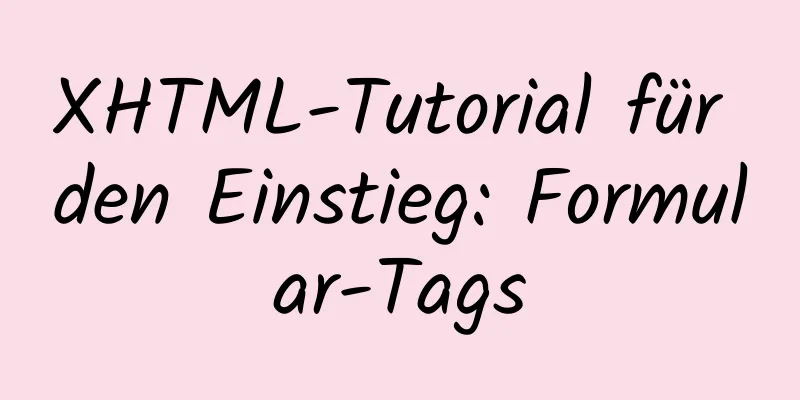Drei Möglichkeiten, um zu überprüfen, ob ein Port in einem Remote-Linux-System geöffnet ist

|
Dies ist ein sehr wichtiges Thema, nicht nur für Linux-Administratoren, sondern für uns alle. Ich meine, dass es auch für Benutzer, die in der IT-Infrastrukturbranche arbeiten, sehr nützlich ist, dieses Thema zu verstehen. Sie müssen überprüfen, ob auf dem Linux-Server ein bestimmter Port geöffnet ist, bevor sie mit dem nächsten Schritt fortfahren. Wenn der Port nicht geöffnet ist, wenden Sie sich direkt an den Linux-Administrator, um ihn öffnen zu lassen. Wenn dieser Port bereits geöffnet ist, müssen wir mit dem Anwendungsteam besprechen, was als Nächstes zu tun ist. In diesem Artikel zeigen wir Ihnen drei Möglichkeiten, wie Sie überprüfen können, ob ein Port geöffnet ist. Dies kann mit den folgenden Linux-Befehlen erreicht werden:
Wie verwende ich den Befehl nc (netcat), um zu überprüfen, ob ein Port in einem Remote-Linux-System geöffnet ist? nc steht für Netcat. Netcat ist ein einfaches Unix-Tool, das das TCP- oder UDP-Protokoll zum Lesen und Schreiben von Daten über Netzwerkverbindungen verwendet. Es ist als zuverlässiges Backend-Tool konzipiert, das direkt verwendet oder einfach von anderen Programmen oder Skripten aufgerufen werden kann. Gleichzeitig ist es auch ein funktionsreiches Tool zum Debuggen und Erkunden von Netzwerken, da es nahezu jede gewünschte Verbindungsart herstellen kann und über mehrere interessante integrierte Funktionen verfügt. Netcat hat drei Funktionsmodi: Verbindungsmodus, Abhörmodus und Tunnelmodus. Die allgemeine Syntax des Befehls nc (netcat) lautet: $ nc [-Optionen] [Hostname oder IP] [Portnummer] Im folgenden Beispiel prüfen wir, ob Port 22 im Remote-Linux-System geöffnet ist. Wenn der Port geöffnet ist, erhalten Sie eine Ausgabe ähnlich der folgenden. # nc -zvw3 192.168.1.8 22 Verbindung zu 192.168.1.8 22 Port [TCP/SSH] erfolgreich! Befehlsdetails:
Wenn festgestellt wird, dass der Port nicht geöffnet ist, erhalten Sie die folgende Ausgabe: # nc -zvw3 192.168.1.95 22 nc: Verbindung zu 192.168.1.95 Port 22 (TCP) fehlgeschlagen: Verbindung abgelehnt Wie verwende ich den Befehl nmap, um zu überprüfen, ob ein Port in einem Remote-Linux-System geöffnet ist? nmap („Network Mapper“) ist ein Open-Source-Tool zur Netzwerkenkundung und Sicherheitsüberprüfung, das für das schnelle Scannen großer Netzwerke entwickelt wurde, obwohl es genauso gut für einzelne Hosts funktioniert. Nmap verwendet rohe IP-Pakete auf neuartige Weise, um zu bestimmen, ob Hosts im Netzwerk erreichbar sind, welche Dienste diese Hosts bereitstellen (Anwendungsname und Versionsnummer), welches Betriebssystem auf ihnen ausgeführt wird (Systemversion), welche Paketfilter oder Firewalls sie verwenden und weitere zusätzliche Funktionen. Obwohl nmap häufig für Sicherheitsprüfungen verwendet wird, finden viele System- und Netzwerkadministratoren es auch bei alltäglichen Aufgaben nützlich, beispielsweise bei der Inventarisierung von Netzwerkressourcen, der Verwaltung von Zeitplänen für Dienstaktualisierungen und der Überwachung, ob ein Host oder Dienst ordnungsgemäß funktioniert. Die allgemeine Syntax von nmap lautet: $ nmap [-Optionen] [Hostname oder IP] [-p] [Portnummer] Wenn der Port geöffnet ist, erhalten Sie eine Ausgabe ähnlich der folgenden: # nmap 192.168.1.8 -p 22 Nmap 7.70 (https://nmap.org) wird am 16.03.2019 um 03:37 IST gestartet. Nmap-Scanbericht für 192.168.1.8. Host ist aktiv (0,00031 s Latenz). Hafenstaatsdienst 22/tcp öffne ssh Nmap fertig: 1 IP-Adresse (1 Host aktiv) in 13,06 Sekunden gescannt Wenn der Port nicht geöffnet ist, erhalten Sie ein Ergebnis ähnlich dem folgenden: # nmap 192.168.1.8 -p 80 Start von Nmap 7.70 ( https://nmap.org ) am 16.03.2019 04:30 IST Nmap-Scanbericht für 192.168.1.8 Host ist aktiv (0,00036 s Latenz). Hafenstaatsdienst 80/TCP geschlossen http Nmap fertig: 1 IP-Adresse (1 Host aktiv) in 13,07 Sekunden gescannt Wie verwende ich den Telnet-Befehl, um zu überprüfen, ob ein Port in einem Remote-Linux-System geöffnet ist? Der Befehl Telnet wird verwendet, um interaktiv mit einem anderen Host über das TELNET-Protokoll zu kommunizieren. Die allgemeine Syntax des Telnet-Befehls lautet: $ telnet [Hostname oder IP] [Portnummer] Wenn die Erkennung erfolgreich ist, wird eine Ausgabe ähnlich der folgenden angezeigt: $ telnet 192.168.1.9 22 Versuche 192.168.1.9 … Verbunden mit 192.168.1.9. Das Escape-Zeichen ist „^]“. SSH-2.0-OpenSSH_5.3 ^] Verbindung vom fremden Host geschlossen. Wenn der Test fehlschlägt, wird eine Ausgabe ähnlich der folgenden angezeigt: $ telnet 192.168.1.9 80 Versuche 192.168.1.9 … Telnet: Verbindung zum Remote-Host kann nicht hergestellt werden: Verbindung abgelehnt Derzeit haben wir nur die oben genannten 3 Methoden gefunden, um zu prüfen, ob ein Port in einem Remote-Linux-System geöffnet ist. Wenn Sie andere Methoden gefunden haben, um dasselbe Ziel zu erreichen, teilen Sie uns dies bitte im Kommentarfeld unten mit. Zusammenfassen Oben sind drei Methoden, die ich Ihnen vorgestellt habe, um zu überprüfen, ob ein Port in einem Remote-Linux-System geöffnet ist. Ich hoffe, sie werden Ihnen helfen. Wenn Sie Fragen haben, hinterlassen Sie mir bitte eine Nachricht und ich werde Ihnen rechtzeitig antworten. Ich möchte auch allen für ihre Unterstützung der Website 123WORDPRESS.COM danken! Das könnte Sie auch interessieren:
|
<<: So verwenden Sie JS zum Implementieren des Wasserfalllayouts von Webseiten
>>: MySQL meldet einen Fehler: Datei kann nicht gefunden werden: './mysql/plugin.frm' Lösung
Artikel empfehlen
Die 10 klassischen Optimierungsfälle und -szenarien von MySQL
Inhaltsverzeichnis 1. Allgemeine Schritte zur SQL...
Grafisches Tutorial zur Installation und Konfiguration der MySQL 5.7.18 Zip-Version (Win7)
Die Installation der mysql5.7.18zip-Version unter...
Nach der Installation von Apache kann der Dienst nicht gestartet werden (beim Starten des Dienstes wird der Fehlercode 1 angezeigt).
Inhaltsverzeichnis 1. Fehlermeldung 2. Fehlerursa...
So stellen Sie verschiedene Mausformen dar
<a href = "http: //" style = "c...
Zusammenfassung der Ubuntu-Sicherungsmethoden (vier Typen)
Methode 1: Um Respin zu verwenden, folgen Sie die...
Aufzeichnung des tatsächlichen Prozesses der Verpackung und Bereitstellung des Vue-Projekts
Inhaltsverzeichnis Vorwort 1. Vorbereitung - Serv...
Detaillierte Erläuterung der DOM-Stileinstellungen in vier Reaktionskomponenten
1. Inline-Stile Um Inline-Stile zum virtuellen DO...
Einführung in die Apache-Bereitstellung von https in der Kryptografie
Inhaltsverzeichnis Zweck Experimentelle Umgebung ...
Detaillierte Erklärung und praktische Übungen zum Mysql-Tuning-Erklärtool (empfohlen)
MySQL-Tuning: Detaillierte Erläuterung und prakti...
CentOS-Methode zum Ändern der Standard-SSH-Portnummer – Beispiel
Die Standard-SSH-Portnummer von Linux-Servern ist...
Eine sehr detaillierte Erklärung des Linux DHCP-Dienstes
Inhaltsverzeichnis 1. DHCP-Dienst (Dynamic Host C...
MySQL umgeht die Gewährung von information_schema-Objekten und meldet den Fehler ERROR 1044 (4200)
Diese Frage ist eine Diskussion unter Internetnut...
Vue+Element UI realisiert die Kapselung von Dropdown-Menüs
In diesem Artikelbeispiel wird der spezifische Co...
Linux-Datei-/Verzeichnisberechtigungen und Eigentümerverwaltung
1. Übersicht über Dateiberechtigungen und Eigentu...
Implementierung eines Karussells mit nativem JavaScript
In diesem Artikel finden Sie den spezifischen Cod...